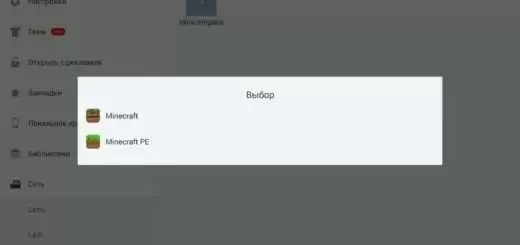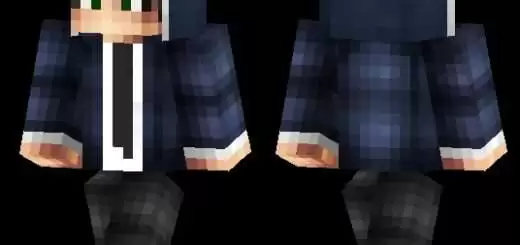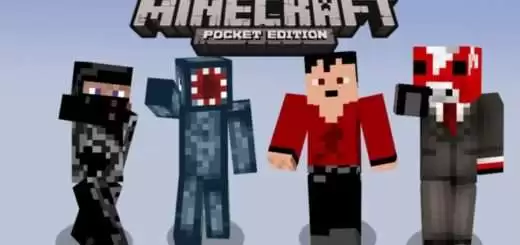Как создать свой скинпак для Minecraft 1.2
Один из участников решил провести своё расследование, которое заключается в возможности создания собственного скинпака в майнкрафт 1.2. Эти скин пки самостоятельно внедряются в игру как набор ресурсов, а после появляются как стандартные, но уже в игре.
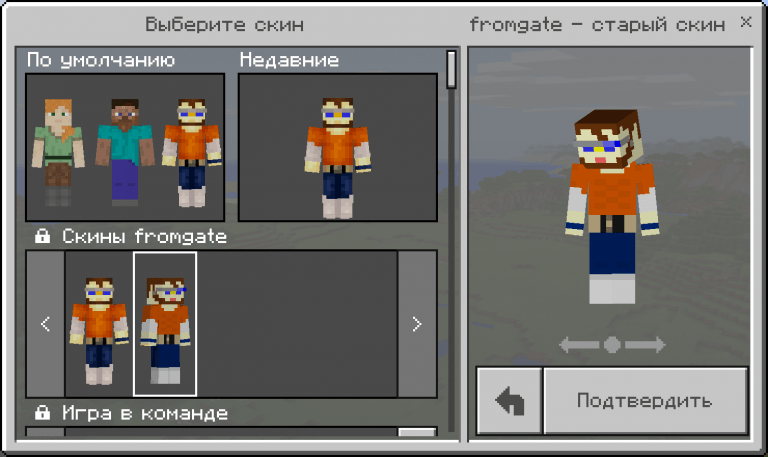
Каждый набор скинов – это заранее новые и старые скины, собранные со временем. Так как многие игроки обладают собственными коллекциями этих скинов на любой случай жизни, то будет полезно узнать как установить в игру целый набор, а не играться постоянно с копированием картинок для смены облика.
Оглавление
Набор скинов для MCPE 1.2 – Как сделать?
Такие наборы хранятся в обычной .zip папке, но позже его расширением будет изменено на .mcpack. Внутри архивов есть все нужные файлы: фото скинов, описание самих наборов и, что самое главное, локализация.
Пример:
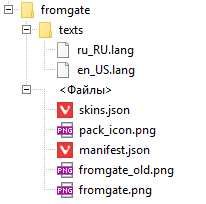
С файлами несложно разобраться:
— Pack-icon – это картинка, которая особо и не нужна, судя по тому, что она не отображается, хотя должна.
— Manifest в расширении json – описание самого набора, оно есть везде;
— fromgate/old – файлы самих скинов;
— skins – файл, где перечисляются скины;
— texts – это место отображения файлов локализации.
Каким должно быть описание MANIFEST.JSON
{
«format_version»: 1,
«header»: {
«name»: «fromgate’s skins»,
«uuid»: «ca0ddc12-a5a1-4d42-8020-618a0230325b»,
«version»: [
1,
0,
0
]
},
«modules»: [
{
«type»: «skin_pack»,
«uuid»: «a7285a68-017d-423b-9769-8837503bc5bb»,
«version»: [
1,
0,
0
]
}
]
}
Этот документ является обычным и не отличается от классических файлов практических ничем, как и от других наборов ресурсов. Если вы делаете этот набор впервые, то обратите внимание на значение UUID, оно должно быть уникально у каждого скина.
Каким должно быть описание SKINS.JSON
{{ «geometry»: «skinpacks/skins.json», «skins»: [ { «localization_name»: «current», «geometry»: «geometry.humanoid.custom», «texture»: «fromgate.png», «type»: «free» }, { «localization_name»: «old», «geometry»: «geometry.humanoid.custom», «texture»: «fromgate_old.png», «type»: «free» } ], «serialize_name»: «fromgate’s skins», «localization_name»: «fromgate»}
Здесь уже сложнее, ведь важно обращать внимание на некоторые элементы:
Ссылка на специальный файл с «геометрией» говорит, что он будет изменять используемую модель для скина. Но в действительности описание скина описываются в файле «geometry.humanoid.custom». К примеру, Вам необходима Alex модель, то указать в названии файла нужно «geometry.humanoid.customSlim».
Специальное поле Texture – это название файлов самого скина.
Поле type должно быть «free» для того, чтобы скин не блокировался. Иначе он будет платным. Ну и наконец поле localization_name укажет на поле перевод в файле. Значение этого поля должно прописываться как название самого скина или целого набора.
Локализация
Логичнее всего адаптировать файлы под каждый язык. В обычной версии их 30, а если использовать альтернативный перевод, то их количество достигает почти 100. Но лучше всего использовать ходовые языки, в нашем случае это русский и английский. Файлы будут одинаковы, отличие заключается лишь в тексту.
skin.fromgate.current=fromgate
skin.fromgate.old=fromgate — старый скин
skinpack.fromgate=Скины fromgate
Возможно Вам удалось заметить, что ключи здесь немного отличаются от тех, которые использовались в файле skins. Это связано с тем, чтобы добиться однотипности ключи должны прописываться таким образом. Называть пак скинов нужно со слова «skinpack», после чего дополнить значение localization_name из указанного выше файла skins.json. Название самих скинов всегда начинаются со «Skin»ю
Поделиться с друзьями ссылкой: